Apple khai tử chính sách ứng dụng miễn phí trong tuần
Nếu mong chờ tải về các ứng dụng miễn phí trong tuần trên App Store thì bạn sẽ phải thất vọng khi Apple quyết định ngừng cung cấp chính sách đặc biệt này kể từ phiên bản iOS 11.
App Store mới quay lưng với ứng dụng miễn phí trong tuần. ẢNH: APPLE
Theo PhoneArena, ứng dụng miễn phí trong tuần là điều mà người dùng thiết bị iOS nhận được trong suốt những năm qua, bắt đầu từ thứ năm mỗi tuần cho đến đêm thứ tư tuần sau đó. Tuy nhiên, sau khi phát hành iOS 11 với ứng dụng App Store cải tiến, chính sách ứng dụng miễn phí hằng tuần của Apple đã không còn nữa.
Cửa hàng ứng dụng tân trang của Apple được cung cấp một tab có tiêu đề Today với mục App of the Day, mặc dù vậy điều này chỉ đề cập ứng dụng nổi bật thông qua một bài báo hằng ngày.
Nếu ứng dụng được liệt kê là dạng trả phí, nó vẫn yêu cầu bạn phải trả tiền để mua, còn nếu nó miễn phí thì bạn sẽ không mất tiền để tải về. Quy tắc tương tự được áp dụng cho mục Game of the Day mới của App Store, vốn là nơi chứa một bài viết thảo luận về một trò chơi được cung cấp trong App Store.
Với iOS 11, Apple đã thay đổi App Store để giúp người dùng điều hướng nó dễ dàng hơn. Có vẻ như Apple cho rằng người dùng iOS muốn tìm kiếm ứng dụng họ ưa thích nhiều hơn là tìm một ứng dụng trả phí được miễn phí mỗi tuần. Mặc dù Apple hoàn toàn có thể đưa danh mục ứng dụng miễn phí mỗi tuần trở lại với App Store nhưng điều này dường như sẽ không xảy ra sớm.
Video đang HOT
Kiến Văn
Theo Thanhnien
Cách kích hoạt tính năng gọi điện khẩn cấp trên iPhone chạy iOS 11
Trong iOS 11, Apple giới thiệu một tính năng gọi điện khẩn cấp (Emergency SOS) mới cho iPhone, tuy nhiên với mỗi thiết bị mà bạn sẽ có cách kích hoạt dịch vụ này khác nhau.
Emergency SOS sẽ hiển thị màn hình đếm ngược khi được kích hoạt
Để sử dụng Emergency SOS trên iPhone 7 trở lên bạn hãy nhấn nút nguồn liên tục 5 lần. Để sử dụng nó trên iPhone 8, 8 Plus hoặc X, bạn sẽ nhấn giữ kết hợp giữa nút nguồn và một trong các nút âm lượng đồng thời.
Emergency SOS có thể thực hiện một vài việc. Trước tiên, nó sẽ khóa điện thoại của bạn và vô hiệu hóa Touch ID hoặc Face ID. Để mở khóa điện thoại lần nữa, bạn phải nhập mật khẩu đăng nhập. Đây là điều rất được quan tâm bởi nó sẽ giúp người dùng iPhone không phải mở khóa điện thoại bằng dấu vân tay trong trường hợp bị ép quét vân tay vào máy, hoặc tương tự với khuôn mặt.
Emergency SOS cung cấp cho bạn ba lựa chọn kích hoạt khác nhau
Không chỉ có vậy, Emergency SOS cũng cung cấp một màn hình với ba thanh trượt khác nhau: một để tắt iPhone, một để truy cập Medical ID và một để gọi dịch vụ khẩn cấp tùy thuộc quốc gia. Ví dụ, ở Việt Nam bạn sẽ thấy ba tùy chọn 113 để gọi cảnh sát, 114 để gọi cứu hỏa và 115 để gọi cứu thương. Vuốt vào bất kỳ lựa chọn nào trong số đó, iPhone sẽ thực hiện điều mà bạn cần.
Để cấu hình Emergency SOS, bạn hãy truy cập vào ứng dụng Settings và chọn SOS Emergency. Để iPhone gọi các dịch vụ khẩn cấp ngay khi bạn khởi động Emergency SOS, hãy kích hoạt Auto Call. Lựa chọn này được kích hoạt theo mặc định trong iPhone 8, 8 Plus và X.
Bạn có thể thiết lập cho Emergency SOS trong ứng dụng Settings của iOS 11
Bây giờ, ngay khi khởi động Emergency SOS, iPhone của bạn sẽ hiển thị ba giây đếm ngược và phát một tiếng động lớn. Khi đếm ngược kết thúc, iPhone sẽ thực hiện quay số dịch vụ khẩn cấp. Bạn có thể hủy cuộc gọi trước khi thời gian đếm ngược kết thúc bằng cách bấm vào Stop và sau đó Stop Calling. Bạn cũng có thể thiết lập bật âm thanh đếm ngược trong trình đơn Settings.
Emergency SOS có thể gọi đến địa chỉ liên hệ khẩn cấp của bạn từ dữ liệu Medical ID trong ứng dụng Health. Để thêm địa chỉ liên hệ khẩn cấp, bạn có thể điều hướng đến ứng dụng Health hoặc bấm Edit Emergency Contacts trong Health.
Trong quá trình chờ thực hiện cuộc gọi Emergency SOS, bạn có thể tắt nó
Nhìn chung, Emergency SOS là một tính năng tiện dụng cho người sử dụng. Nó giúp bạn dễ dàng gọi các dịch vụ khẩn cấp mà không biết số chính xác ngay từ iPhone. Nó cũng hạn chế các hành vi ép bạn mở khóa điện thoại bằng Touch ID hoặc Face ID.
Thành Luân
Ảnh chụp màn hình
Theo Thanhnien
Cách dễ dàng chia sẻ mật khẩu Wi-Fi với iPhone chạy iOS 11 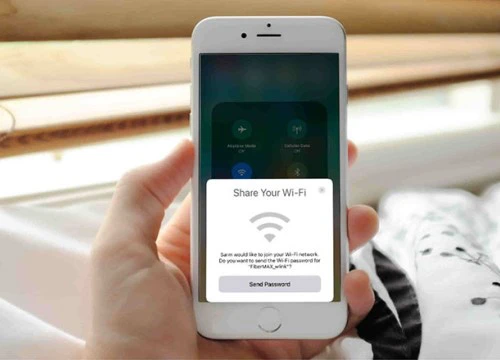 Nếu một người bạn hoặc người quen đến nhà bạn và muốn truy cập vào mạng Wi-Fi gia đình, iOS 11 sẽ giúp bạn chia sẻ mật khẩu Wi-Fi một cách nhanh chóng chỉ với vài thao tác. iOS 11 cung cấp tính năng chia sẻ mật khẩu kết nối Wi-Fi một cách nhanh chóng Thông thường, khi một người bạn muốn truy...
Nếu một người bạn hoặc người quen đến nhà bạn và muốn truy cập vào mạng Wi-Fi gia đình, iOS 11 sẽ giúp bạn chia sẻ mật khẩu Wi-Fi một cách nhanh chóng chỉ với vài thao tác. iOS 11 cung cấp tính năng chia sẻ mật khẩu kết nối Wi-Fi một cách nhanh chóng Thông thường, khi một người bạn muốn truy...
 Gemini sắp có mặt trên các thiết bị sử dụng hằng ngày08:26
Gemini sắp có mặt trên các thiết bị sử dụng hằng ngày08:26 Tính năng tìm kiếm tệ nhất của Google sắp có trên YouTube09:14
Tính năng tìm kiếm tệ nhất của Google sắp có trên YouTube09:14 Chiếc iPhone mới thú vị nhất vẫn sẽ được sản xuất tại Trung Quốc00:36
Chiếc iPhone mới thú vị nhất vẫn sẽ được sản xuất tại Trung Quốc00:36 Điện thoại Samsung Galaxy S25 Edge lộ cấu hình và giá bán "chát"03:47
Điện thoại Samsung Galaxy S25 Edge lộ cấu hình và giá bán "chát"03:47 Pin nấm - bước đột phá của ngành năng lượng bền vững08:03
Pin nấm - bước đột phá của ngành năng lượng bền vững08:03 Câu chuyện thú vị về bài hát khiến Windows 'đứng hình'02:25
Câu chuyện thú vị về bài hát khiến Windows 'đứng hình'02:25 Lý do bất ngờ khiến Windows 7 khởi động chậm chạp06:56
Lý do bất ngờ khiến Windows 7 khởi động chậm chạp06:56 Canh bạc AI của Apple nhằm 'hạ bệ' Samsung08:44
Canh bạc AI của Apple nhằm 'hạ bệ' Samsung08:44 Các thương hiệu lớn Trung Quốc rủ nhau rời xa Android?08:38
Các thương hiệu lớn Trung Quốc rủ nhau rời xa Android?08:38 Vì sao pin smartphone Android kém hơn sau khi cập nhật phần mềm02:20
Vì sao pin smartphone Android kém hơn sau khi cập nhật phần mềm02:20 Windows 11 chiếm bao nhiêu dung lượng ổ cứng?01:07
Windows 11 chiếm bao nhiêu dung lượng ổ cứng?01:07Tiêu điểm
Tin đang nóng
Tin mới nhất

Kiến tạo trung tâm AI tại Đà Nẵng: triển vọng và những bài toán cần giải

Ứng dụng AI thúc đẩy phát triển du lịch

Những điều người dùng cần ở Smart TV

iPhone kỷ niệm 20 năm sẽ có đột phá lớn về màn hình

Chi tiết quan trọng cần chú ý khi mua cáp USB

Microsoft buộc người dùng sử dụng phiên bản Windows 11 đầy lỗi

WhatsApp thắng kiện NSO Group vụ hack vào năm 2019

Smartphone pin khủng đang được ưa chuộng

Viettel IDC nhận cú đúp giải thưởng an ninh mạng - phát triển bền vững

Công nghệ lưu trữ 'thọ' hơn 5.000 năm, chỉ 1 USD/TB

Seagate đặt mục tiêu sản xuất ổ cứng 100 TB

Google Maps trên iPhone thông minh hơn nhờ tính năng AI mới
Có thể bạn quan tâm

Loại quả xưa chẳng ai ngó ngàng giờ là đặc sản ít người bán, đem kho chay được món trôi cơm
Ẩm thực
2 phút trước
Sao nữ Vbiz bị khán giả đuổi khỏi sân khấu vì "xấu quá", giờ là phú bà visual thăng hạng ngỡ ngàng
Hậu trường phim
6 phút trước
Pakistan và Ấn Độ cáo buộc lẫn nhau vi phạm lệnh ngừng bắn
Thế giới
14 phút trước
Bố tôi quyết định giúp chị dâu trả món nợ 7 tỷ khiến cả nhà choáng váng, anh rể vội vàng lên tiếng ngăn cản
Góc tâm tình
54 phút trước
HLV Carlo Ancelotti nói gì trước trận El Clasico định đoạt mùa giải?
Sao thể thao
6 giờ trước
Giả danh nhân viên ngân hàng lừa đảo hỗ trợ vay vốn online
Pháp luật
6 giờ trước
Xuất hiện cảnh hôn dở nhất phim Hàn, cặp chính ghét nhau nhưng bị ép đóng tình nhân đấy hả?
Phim châu á
6 giờ trước
Đám cưới mỹ nhân nhà đông con nhất Kbiz: Chồng được khen giống Son Heung Min, cả dàn sao Sunny tề tựu chúc mừng
Sao châu á
6 giờ trước
Cục trưởng, NSND Xuân Bắc khoe tình bạn 'hết nước chấm' với Đại tá Tự Long
Sao việt
6 giờ trước
Vừa rút đơn kiện Mercedes Việt Nam, ca sĩ Duy Mạnh tung ngay bài 'Bố chuột'
Nhạc việt
6 giờ trước
 Cách mở khóa máy tính Windows 10 bằng nhận dạng khuôn mặt
Cách mở khóa máy tính Windows 10 bằng nhận dạng khuôn mặt Facebook dành cho Windows 10 hỗ trợ Jump Lists
Facebook dành cho Windows 10 hỗ trợ Jump Lists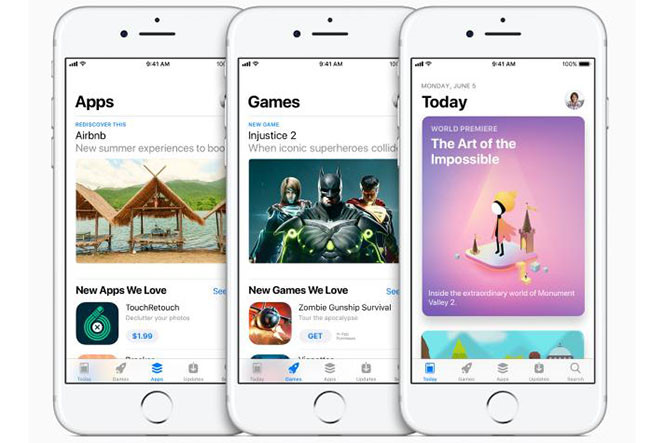
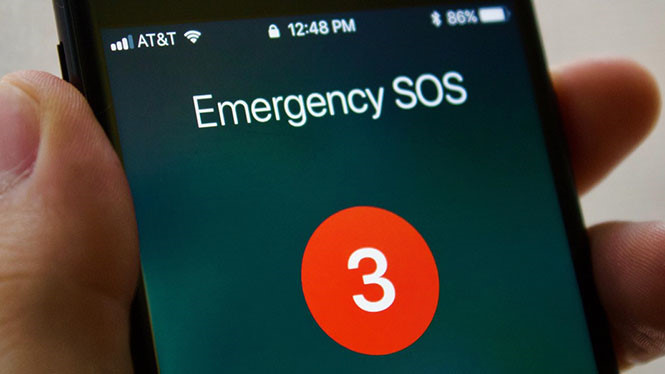


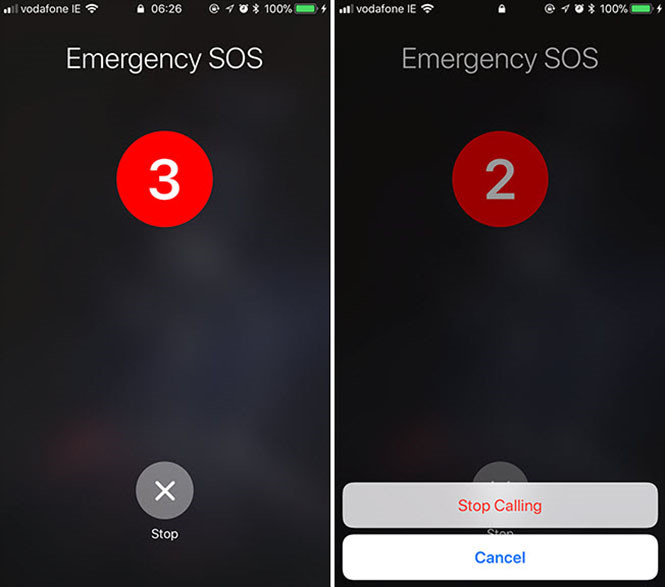
 Cách ẩn ứng dụng gần đây khỏi Dock trên iPad
Cách ẩn ứng dụng gần đây khỏi Dock trên iPad Người dùng không thể xuống cấp iOS 10.3.3 và iOS 11.0
Người dùng không thể xuống cấp iOS 10.3.3 và iOS 11.0 iPhone, iPad bị 'khoá' tại iOS 11
iPhone, iPad bị 'khoá' tại iOS 11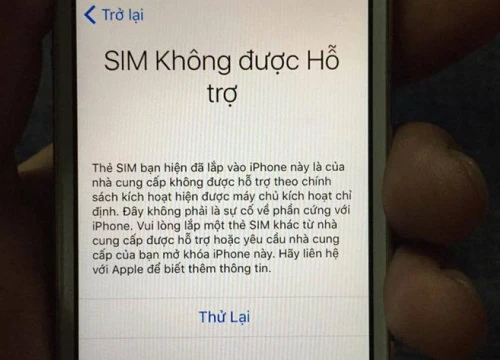 iPhone khóa mạng tại VN thành "cục gạch" vì... SIM ghép mất "phép màu"
iPhone khóa mạng tại VN thành "cục gạch" vì... SIM ghép mất "phép màu"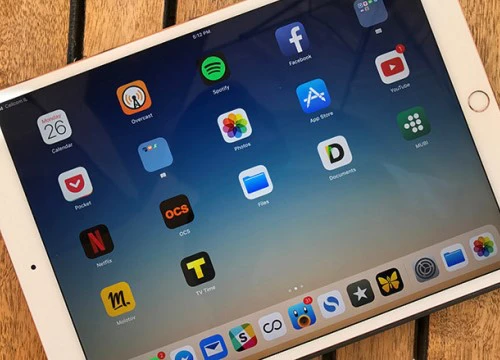 Khai thác tính năng quản lý tập tin trên iPhone và iPad
Khai thác tính năng quản lý tập tin trên iPhone và iPad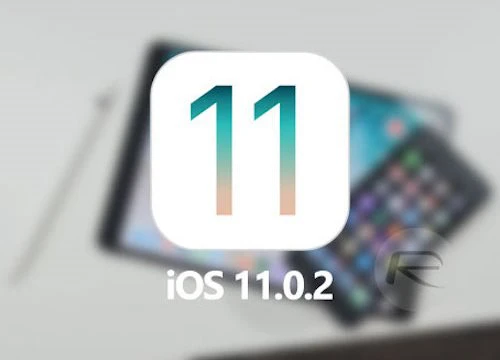 Cập nhật ngay iOS 11.0.2 để sửa lỗi "âm thanh lạ" trên iPhone
Cập nhật ngay iOS 11.0.2 để sửa lỗi "âm thanh lạ" trên iPhone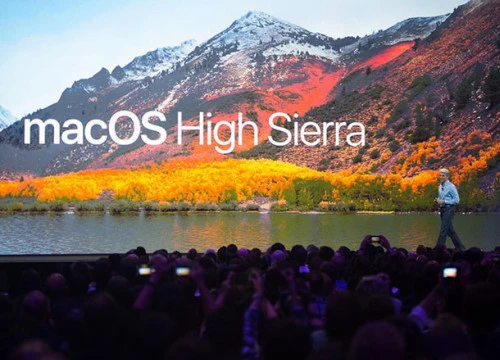 Cách sửa lỗi Disk Utility trong macOS High Sierra
Cách sửa lỗi Disk Utility trong macOS High Sierra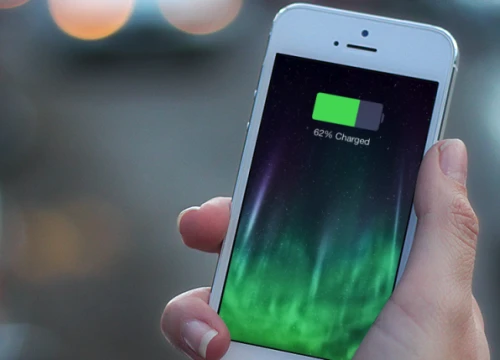 Thời lượng pin trên máy chạy iOS 11 chưa bằng nửa iOS 10
Thời lượng pin trên máy chạy iOS 11 chưa bằng nửa iOS 10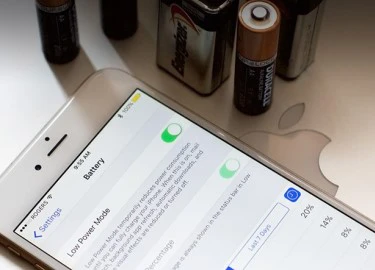 Làm chủ tính năng 'siêu tiết kiệm pin' trên iPhone
Làm chủ tính năng 'siêu tiết kiệm pin' trên iPhone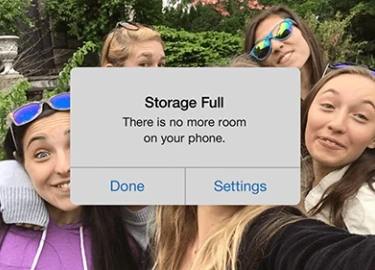 Giải phóng dung lượng cho iPhone, iPad chạy iOS 11
Giải phóng dung lượng cho iPhone, iPad chạy iOS 11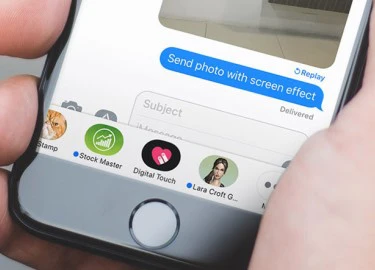 Cách ẩn biểu tượng ứng dụng ở dưới cùng iMessage
Cách ẩn biểu tượng ứng dụng ở dưới cùng iMessage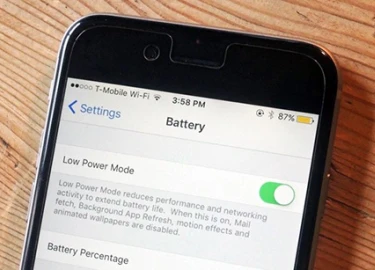 Khắc phục lỗi hao pin trên iOS 11
Khắc phục lỗi hao pin trên iOS 11 Nhiều người chưa thể phân biệt giữa USB-C và USB4
Nhiều người chưa thể phân biệt giữa USB-C và USB4 Những trường hợp bị khóa SIM, thu hồi số điện thoại từ tháng 8
Những trường hợp bị khóa SIM, thu hồi số điện thoại từ tháng 8 Google trả gần 1,4 tỷ USD dàn xếp vụ kiện bảo mật dữ liệu
Google trả gần 1,4 tỷ USD dàn xếp vụ kiện bảo mật dữ liệu Dân công nghệ đổ xô 'săn' card đồ họa để đào tạo AI
Dân công nghệ đổ xô 'săn' card đồ họa để đào tạo AI Phát triển robot bóng bàn với tiềm năng ứng dụng vượt trội
Phát triển robot bóng bàn với tiềm năng ứng dụng vượt trội Google buộc các ứng dụng Android phải nâng cấp
Google buộc các ứng dụng Android phải nâng cấp Cuộc đua giáo dục AI giữa Mỹ và Trung Quốc: Khi những đứa trẻ trở thành vũ khí chiến lược
Cuộc đua giáo dục AI giữa Mỹ và Trung Quốc: Khi những đứa trẻ trở thành vũ khí chiến lược Thống nhất đầu mối duy nhất quản lý kinh phí nhiệm vụ khoa học và công nghệ quốc gia
Thống nhất đầu mối duy nhất quản lý kinh phí nhiệm vụ khoa học và công nghệ quốc gia
 Nữ thần showbiz lúc hấp hối còn dặn mãi: "Tôi có chết cũng không muốn gặp hai người này"
Nữ thần showbiz lúc hấp hối còn dặn mãi: "Tôi có chết cũng không muốn gặp hai người này" Đậu Kiêu: Thợ gội đầu được kỳ vọng thành Ảnh đế, cưới con vua sòng bài, kết đắng
Đậu Kiêu: Thợ gội đầu được kỳ vọng thành Ảnh đế, cưới con vua sòng bài, kết đắng Sướng như mẹ bầu Ngô Thanh Vân: Chồng trẻ chăm cỡ này bảo sao ai nhìn cũng trầm trồ ghen tị
Sướng như mẹ bầu Ngô Thanh Vân: Chồng trẻ chăm cỡ này bảo sao ai nhìn cũng trầm trồ ghen tị Nam ca sĩ "quỳ lạy" khán giả dưới cơn mưa, hàng chục nghìn người đồng ca hit quốc dân không khác gì concert quốc tế!
Nam ca sĩ "quỳ lạy" khán giả dưới cơn mưa, hàng chục nghìn người đồng ca hit quốc dân không khác gì concert quốc tế! Hoàng đế nhà Minh lập 2 tổ chức, quyền lực, "ác" hơn cả Đông xưởng, Cẩm Y vệ
Hoàng đế nhà Minh lập 2 tổ chức, quyền lực, "ác" hơn cả Đông xưởng, Cẩm Y vệ Lộ ảnh trước khi chuyển giới của Hoa hậu Hà Tâm Như, khó tin đây là cùng 1 người!
Lộ ảnh trước khi chuyển giới của Hoa hậu Hà Tâm Như, khó tin đây là cùng 1 người! Bố chồng âm thầm cho con dâu nửa lương hưu mỗi tháng, bị mẹ chồng phát hiện, bà làm ầm lên và đòi ly hôn
Bố chồng âm thầm cho con dâu nửa lương hưu mỗi tháng, bị mẹ chồng phát hiện, bà làm ầm lên và đòi ly hôn Trấn Thành livestream nóng trận mưa gió giáng xuống concert Anh Trai Say Hi, hoang mang sợ sập lều!
Trấn Thành livestream nóng trận mưa gió giáng xuống concert Anh Trai Say Hi, hoang mang sợ sập lều!

 Trung Tá 'má lúm' gây sốt Quảng Trường Đỏ bắt tay Lãnh tụ Nga, lộ đời tư mơ ước
Trung Tá 'má lúm' gây sốt Quảng Trường Đỏ bắt tay Lãnh tụ Nga, lộ đời tư mơ ước


 10 mỹ nhân có đôi mắt đẹp nhất thế giới: Kim Ji Won xếp bét bảng, hạng 1 là "kỳ quan thế giới thứ 8"
10 mỹ nhân có đôi mắt đẹp nhất thế giới: Kim Ji Won xếp bét bảng, hạng 1 là "kỳ quan thế giới thứ 8" Bé 4 tuổi ném cọc tiền 500 nghìn đồng của bố mẹ qua ban công chung cư ở Hà Nội, cái kết bất ngờ
Bé 4 tuổi ném cọc tiền 500 nghìn đồng của bố mẹ qua ban công chung cư ở Hà Nội, cái kết bất ngờ Lê Dương Bảo Lâm bị hải quan Mỹ giữ lại: "Trấn Thành, Hari Won đều bỏ đi, chỉ một người ở lại"
Lê Dương Bảo Lâm bị hải quan Mỹ giữ lại: "Trấn Thành, Hari Won đều bỏ đi, chỉ một người ở lại"